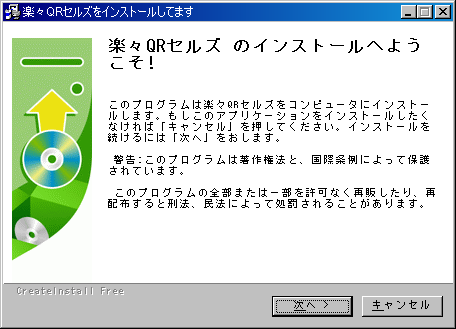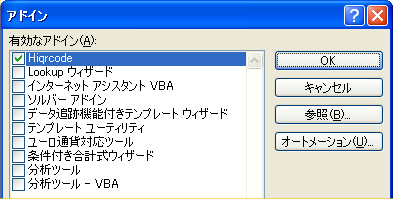「楽々QRシリーズ」評価版・正規版ダウンロード・評価版をダウンロードしてインストールするとライセンスキーなしで評価モードで動作します。・ライセンスキーを入力すると正規モードで動作します。 ・各製品は、Officeの32/64bit、Windowsの32/64bit両方で動作します。 ・サポートユーザー様はご購入後にリリースされた対応OS・Officeでも正規モードで動作します。加えてサポート対応等による改良が反映されます。 ・以前ダウンロードされたときのバージョンより、「評価版」のバージョンが上がっている場合、前のバージョンをアンインストール後、新しいバージョンのインストールが可能です。互換性を維持しつつ、機能強化しています。 ・ご購入済みのお客様、ご購入時のOffceのバージョンより新しいバージョンのOfficeで動作させると、品質維持のため評価モードになる場合があるのでご注意ください。新しいOfficeで動作させたい場合はバージョンアップアップをお奨めします。バージョンアップ料金は正規価格の半額になります。バージョンアップについてはお問い合わせください。→お問い合わせ 「楽々QRセルズ」のダウンロードExcelでQRコードを作成を作成します。 →「楽々QRセルズ」
■「楽々QRセルズ」 ダウンロード:QR_Excel.zip(Zip形式) バージョン2.7 動作環境(対応OS・Office) ・Microsoft Excel2007、Excel2010、Excel2013、Excel2016、Excel2019、Excel2021、Excel2024 ・Microsoft WindowsXP、WindowsVista、Windows7、Windows8、Windows10、Windows11 ◇インストール中にエラーが出た場合、多くはウィルス対策ソフトの影響を受けた為です。 一旦、ウィルス対策ソフトを休止してやり直してください。→ 詳細 QRコードを使った低コスト入場管理・在庫管理システム →「楽々QRチェッカー」 ■「楽々QRセルズ&シール」 ダウンロード:QRSeal.zip(Zip形式) バージョン2.7 動作環境(対応OS・Office) ・Microsoft Excel2007、Excel2010、Excel2013、Excel2016、Excel2019、Excel2021、Excel2024 ・Microsoft WindowsXP、WindowsVista、Windows7、Windows8、Windows10、Windows11 ■「楽々QRチェッカー」 ダウンロード:QRChecker.zip(Zip形式) 動作環境(対応OS・Office) バージョン1.3 ・Microsoft Excel2007、Excel2010、Excel2013、Excel2016、Excel2019、Excel2021、Excel2024 ・Microsoft WindowsXP、WindowsVista、Windows7、Windows8、Windows10、Windows11 ◇インストール中にエラーが出た場合、多くはウィルス対策ソフトの影響を受けた為です。 「楽々QRマスター」のダウンロード
Excel、Access、WordでQRコードを作成します。 Excel読込み機能も付属します。 →「楽々QRマスター」
■「楽々QRマスター」 ダウンロード:QR_Office.zip(Zip形式) 動作環境(対応OS・Office) バージョン2.7 ・Microsoft Office2007、Office2010、Office2013、Office2016、Office2019、Office2021、Office2024 ・Microsoft WindowsXP、WindowsVista、Windows7、Windows8、Windows10、Windows11 ◇インストール中にエラーが出た場合、多くはウィルス対策ソフトの影響を受けた為です。 「楽々QRマスター帳票配布オプション」のダウンロード「楽々QRマスター」で作成したQR�コ�ー�ト�゙付きのExcel帳票をライセンス不要で配布出来ます。 →「QRコード付帳票配布オプション」■「楽々QRマスター帳票配布オプション」について 「QRコード付帳票配布オプション」をダウンロードするときは必ず上記から「楽々QRマスター」もダウンロードしてください。 ■「楽々QRマスター帳票配布オプション」 ダウンロード:QR_Office_Exp.zip(Zip形式) 動作環境(対応OS・Office) バージョン2.7 ・Microsoft Excel2007、Excel2010、Excel2013、Excel2016、Excel2019、Excel2021、Excel2024 ・Microsoft WindowsXP、WindowsVista、Windows7、Windows8、Windows10、Windows11 ・通常の配布先セットアップの他に「標準ユーザ配布先セットアップ」が付属しています。 ・「標準ユーザ配布先セットアップ」はユーザアカウントが標準ユーザ(管理者アカウントでないユーザ)でもセットアップ可能です。 ・プログラムをインストールせずパブリックフォルダに必要なファイルをコピーするだけなのでパソコン運用管理上も問題ございません。 ◇インストール中にエラーが出た場合、多くはウィルス対策ソフトの影響を受けた為です。 「楽々QRマスター帳票配布オプション」の配布先セットアップダウンロード
「楽々QRマスター帳票配布オプション」の配布先セットアップです。 |